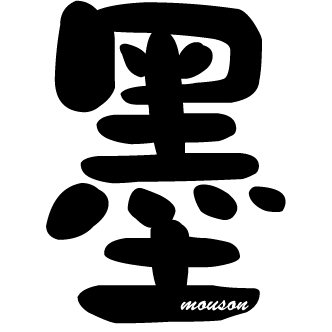前幾天在不務正業紀實寫了關於我想用明信片環遊世界的事情,裡面使用了google maps來顯示我目前蒐集到的明信片列表,剛好有網友問到我怎麼作到這件事情的,所以我就在這邊大致上講解我是如何辦到的!
我的明信片google maps裡除了明信片寄送點得標示,裡面還有顯示該明信片的小圖,而如果單純要作到這件事情,其實只需要有兩個步驟:
第一、在google maps裡面建立自己的地圖,然後建立明信片的發送「點」位置。
第二、將明信片的圖片傳送到可以外連圖片的相簿網站,如flickr或picasaweb,然後編輯發送點的html碼,插入圖片。
做完以上的兩個步驟後,就可以在自己的網站中插入google maps的html code,達到在自己的maps中顯示明信片地圖。
但,我自己是使用比較複雜的方法,我使用的方法除了可以達到最後在google maps上顯示明信片發送點並顯示明信片縮圖,另外可有幾個好處:
1. 在本機的明信片圖片寫入GPS位置資訊。
2. 在本機的google earth也可以有一個明信片地圖。
3. 在picasaweb的相簿頁裡面也會有一個小的明信片地圖。

上面的這幾個點也就是我會選擇比較複雜的步驟的原因。
這些步驟裡總共使用了四種軟體,也剛好全部都是google所推出的,分別是:
1. picasa 2:本機端管理圖片
2. google earth:google地球,
3. google maps:網路地圖
4. picasaweb:線上圖片管理
在做這些步驟之前當然要先準備好你為明信片所拍下的圖片,然後開啟picasa來管理這些圖片。
1. 在Picasa2裡面選擇明信片的圖片

2. 選擇「工具」→「地理標記」→「使用Google Earth加入Geotag」,此時電腦會開啟google earth

3. 在開啟google earth後會發現與平常開啟不太一樣,會多出一個「⊕」標誌及picasa的圖示,這邊主要是要你選擇明信片的發送點,而⊕的位置,也就是你要標示到圖片中的位置,如果選取的圖片每張的位置都不一樣,怎可以選擇geotag為目前的這張標示位置,如果整批都為同一個位置,則可以選擇「全部標上地理標記」,接著就會回到picasa的軟體介面。

4. 此時在google earth裡面就已經建立了目前這張圖片的位置縮圖。

5. 另外在picasa軟體裡面就可以看到圖片右下角多了一個有地理標示的符號。

6. 接著就可以把圖片上傳到picasaweb上,只要將要上傳的圖片選取後按右鍵即可作上傳的動作,在經過一些相簿及壓縮大小的設定後,即可上傳。

7. 接著回到google earth上面,找到剛剛所建立的圖片位置,選取然後在上面按右鍵,選擇「將位置另存為」,然後儲存成kmz檔即可。

8. 回到網站google maps上面,選擇「建立新地圖」或「編輯」目前地圖。

9. 接著選擇匯入地圖。

10. 此時只要選擇剛才有google earth所另存的kmz檔,然後點選「從檔案上載」匯入即可。

11. 匯入後可以發現地圖中多了一個「點」,此時可以點選新的位置編輯。

12. 選擇編輯HTML,在這邊可以回到picasaweb上找到在剛剛上傳的圖片,找到右手邊的「內嵌影像」,並寫複製該HTML碼,回到google maps上複製目前的HTML碼。

13. 在按下確定之後,在google maps這邊就可以看到完成的縮圖,按下整個地圖的儲存,並點選完成,即可完成這個點得編輯。

14. finish,完成後就可以複製google maps的連結回到自己的部落格貼上,然後即可完成google maps明信片的製作了!